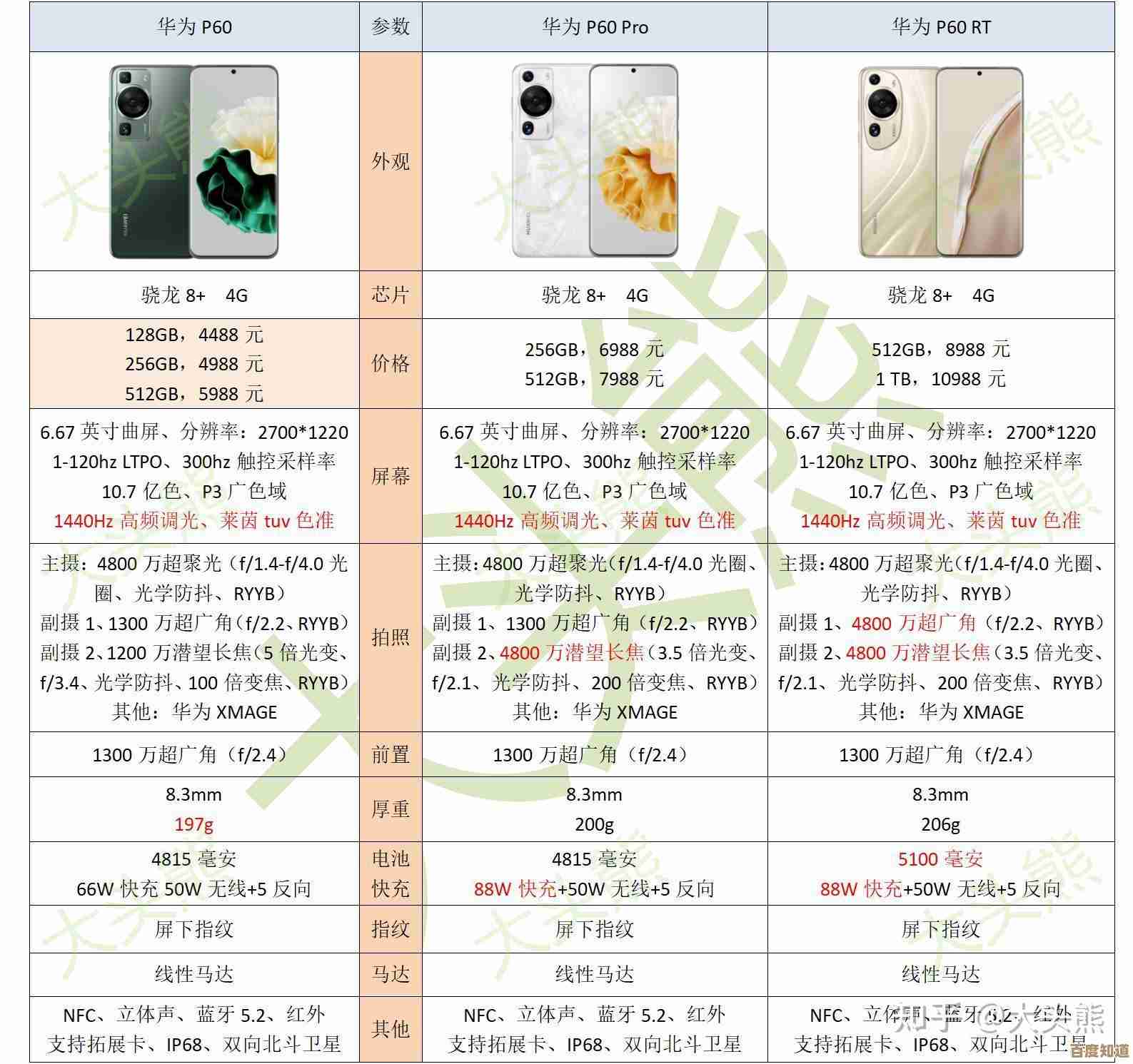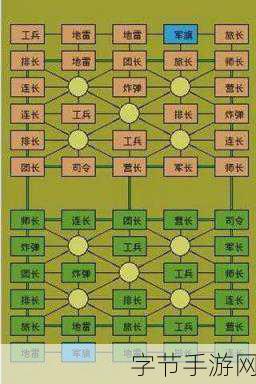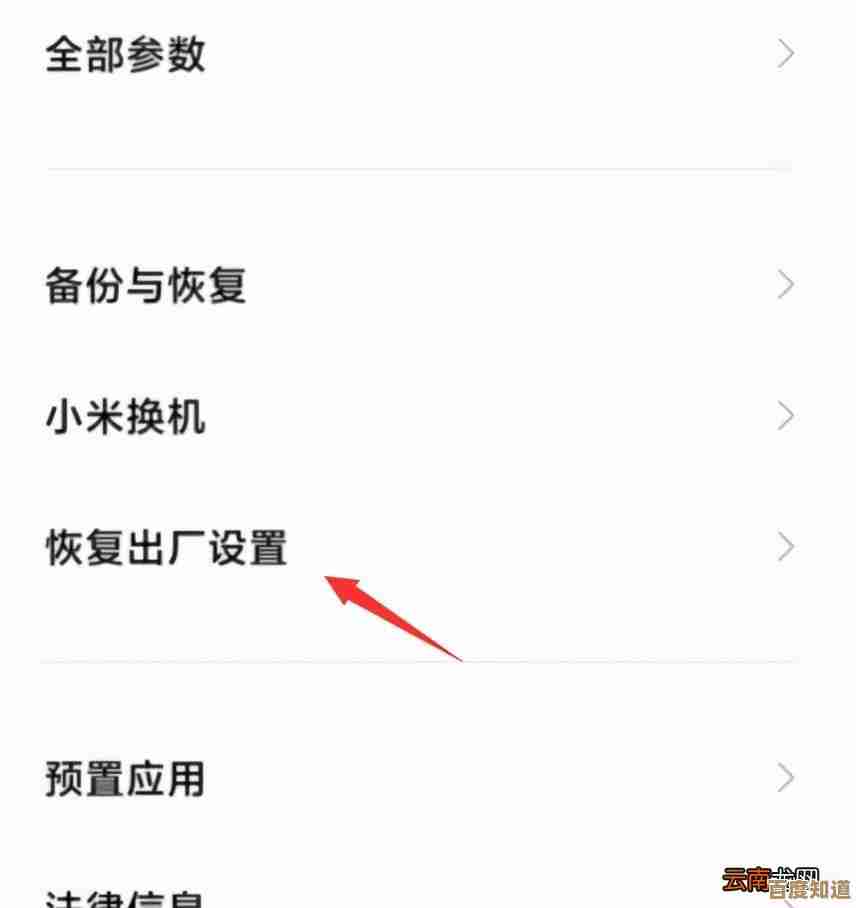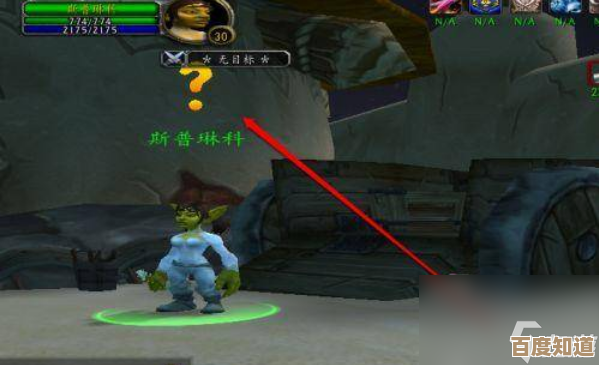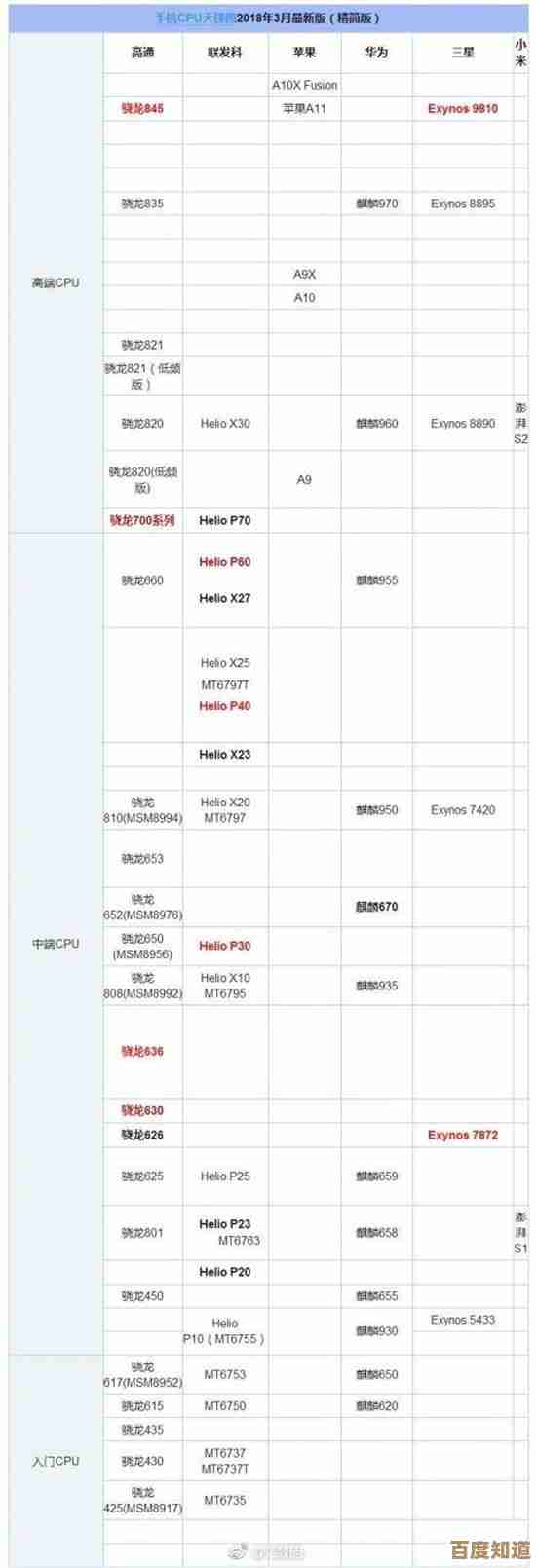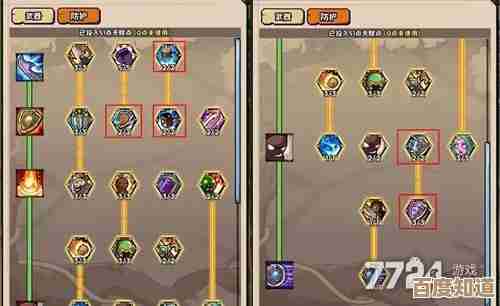苹果设备恢复出厂设置:快速重置,让设备性能焕然一新
- 问答
- 2025-11-03 23:12:51
- 3
苹果设备用久了,难免会觉得有点卡顿,或者存储空间总是不够用,又或者你准备把旧设备送给家人或转卖,这时候,最彻底、最有效的解决方法就是恢复出厂设置,这就像是给设备进行一次“大扫除”,让它回到刚刚拿到手时的纯净状态,性能自然就焕然一新了,在做这件大事之前,有些关键的步骤绝对不能省略,否则可能会造成无法挽回的损失。
第一步,也是最重要的一步:完整备份你的数据。
根据苹果官方的支持文档(来源:Apple Support - 如何备份您的 iPhone、iPad 和 iPod touch),这是恢复出厂设置前必须完成的动作,因为一旦重置,设备上所有的照片、联系人、App、聊天记录等都会被清除,备份就像是给你的数字生活买了一份保险。
备份主要有两种方式,都非常简单:
- 使用 iCloud 备份:这是最方便的方法,只要你的设备连接着Wi-Fi,你可以打开手机的“设置”,点击最顶部的你的名字,进入“iCloud”,然后找到“iCloud 云备份”,打开它,然后点击“立即备份”,确保网络稳定,直到备份完成,你可以在“管理账户存储空间”里查看备份是否成功以及备份的时间。
- 连接电脑进行备份:如果你觉得iCloud空间不够,或者想要一个更稳妥的本地备份,可以用数据线将设备连接到电脑上,如果你用的是Mac电脑(系统是 macOS Catalina 或更高版本),打开“访达”(Finder),在边栏中选择你的设备,然后在“通用”页面选择“将iPhone上所有的数据备份到这台Mac”,并勾选“给iPhone备份加密”以保存你的健康和钥匙串密码,然后点击“立即备份”,如果你用的是Windows电脑或者更早版本的Mac,则需要打开iTunes,操作逻辑是类似的。
第二步,开始恢复出厂设置。
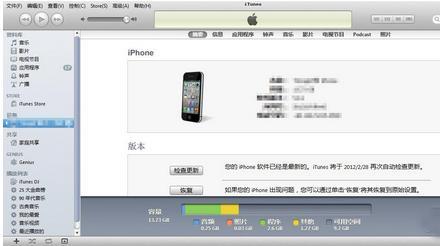
在确保数据已经安全备份之后,我们就可以开始重置了,苹果在设计这个功能时,把它做得非常直观。
- 打开“设置”应用,这是那个灰色齿轮状的图标。
- 向下滑动,找到并点击“通用”。
- 一直滑到最底部,点击“传输或还原 iPhone”(在iPad上则是“传输或还原 iPad”)。
- 你会看到几个选项,我们选择最彻底的“抹掉所有内容和设置”。
点击之后,系统可能会要求你输入锁屏密码以及Apple ID的密码,这是苹果的一道安全防线,防止别人未经允许就清空你的手机,输入密码后,手机会最后一次向你确认,告诉你这将删除所有媒体、数据和设置,确认无误后,设备就会开始清除过程。
这个过程可能需要几分钟,手机会黑屏然后显示苹果Logo和一个进度条,耐心等待它完成即可。
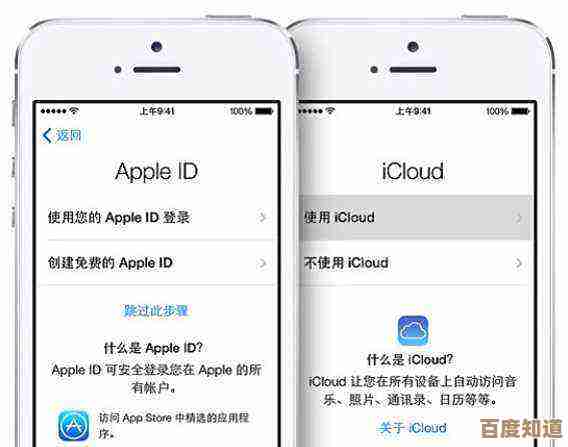
第三步,重置之后做什么?
当设备重启后,你会看到熟悉的“Hello”欢迎界面,就像刚买来时一样,这时,你有两个选择:
- 设置为新的设备:如果你打算自己用,或者送给别人当全新机器用,可以选择这个。
- 从iCloud或电脑备份恢复:这正是我们第一步备份的意义所在,选择这个选项,然后登录你的Apple ID,选择最近刚刚做好的那个备份,连接Wi-Fi,剩下的就是等待了,设备会自动下载并安装你之前所有的App、照片、设置等,恢复的时间长短取决于你的备份大小和网速,期间请保持网络连接和电量充足。
一些额外的提醒:
- 退出“查找”功能:如果你准备将设备出售或送人,在恢复出厂设置之前,最好先在“设置”> [你的名字] > “查找”中关闭“查找我的iPhone”,这能确保下一位用户可以顺利激活设备。
- 取消配对Apple Watch:如果你有配对的Apple Watch,在重置iPhone前,最好先通过Watch App将手表取消配对,否则可能会遇到激活锁的问题。
- 耐心是关键:无论是备份还是恢复,都需要时间,千万不要在过程中中断它。
恢复出厂设置是一个强大而简单的工具,只要牢记“先备份,后重置”这个黄金法则,你就能安全、轻松地让你的苹果设备重获新生,无论是为了提升性能,还是为了妥善处理旧设备,都能从容应对。
本文由凤伟才于2025-11-03发表在笙亿网络策划,如有疑问,请联系我们。
本文链接:http://www.haoid.cn/wenda/55836.html